Rakan saya menemui "akaun anda tidak membenarkan penyuntingan pada Mac" ralat dalam Microsoft Word. Panduan ini memperincikan penyelesaian yang kami dapati untuk menyelesaikan masalah ini di Microsoft Office 365 pada Mac.

Penyelesaian masalah masalah Mac ini sering memerlukan pendekatan pelbagai ganda. Inilah cara untuk mendapatkan semula keupayaan penyuntingan anda:

Penyelesaian Untuk Memperbaiki Kesalahan "Akaun Anda Tidak Membenarkan Mengedit"
Beberapa penyelesaian yang berkesan boleh membetulkan "akaun anda boleh melihat dokumen tetapi tidak membenarkan penyuntingan pada Mac" ralat di Microsoft Office 365. Mari kita meneroka setiap satu:
- Sahkan Lesen Office 365 anda: Sebab yang paling biasa adalah lesen yang tidak aktif atau tidak dikonfigurasi yang tidak mempunyai kebenaran penyuntingan. Semak status langganan anda di portal.office.com dengan log masuk, menavigasi ke "akaun saya," dan kemudian "langganan." Pastikan anda mempunyai versi desktop aktif Office 365. Jika lesen tidak betul, hubungi pentadbir IT anda atau sesuaikan langganan anda.

- Segarkan Akaun Office 365 anda: Tandatangan dan log masuk mudah sering dapat menyelesaikan masalah sementara. Klik avatar anda, pilih "Log masuk," dan kemudian log masuk semula menggunakan kelayakan anda.

-
Bersihkan cache dan fail yang tidak perlu: Fail cache dan kekacauan boleh mengganggu fungsi Office 365. Padamkan fail khusus dari folder Perpustakaan Microsoft:
- Buka pencari dan gunakan "pergi> pergi ke folder ..." (atau shift Command G) untuk menavigasi ke
~/Library. - Cari "bekas kumpulan" dan padamkan fail ini:
UBF8T346G9.ms,UBF8T346G9.Office,UBF8T346G9.OfficeOsfWebHost. - Kosongkan sampah.
- Buka pencari dan gunakan "pergi> pergi ke folder ..." (atau shift Command G) untuk menavigasi ke

<code>For a more comprehensive cleanup, consider using CleanMyMac to remove junk files and optimize your Mac's performance.</code>

- Tetapkan semula atau memasang semula Microsoft Office 365: Reset mengembalikan Office 365 ke tetapan lalainya, berpotensi menetapkan pepijat. CleanMymac boleh membantu proses ini. Jika penetapan semula gagal, sekali lagi menyahpasang Office 365 (menggunakan CleanMymac untuk penyingkiran menyeluruh) dan kemudian pasang salinan segar.


Menangani isu -isu yang mendasari
Kesalahan ini sering berpunca daripada masalah pengiktirafan lesen atau fail yang rosak dalam folder perpustakaan Mac anda. Jika langkah -langkah di atas tidak berfungsi, pertimbangkan untuk membaiki kebenaran cakera menggunakan alat penyelenggaraan CleanMymac.

Alternatif: Terokai Ulysses
Sekiranya isu-isu yang berterusan kekal, terokai pilihan pemprosesan kata alternatif seperti Ulysses, menawarkan persekitaran penulisan bebas gangguan dan penyegerakan iCloud yang lancar.

Soalan yang sering ditanya
- Mengapa saya tidak boleh menggunakan Microsoft 365 pada Mac saya? Beberapa faktor boleh menyebabkan masalah penyuntingan, termasuk masalah lesen, masalah cache, atau masalah khusus aplikasi.
- Bagaimana saya mengeluarkan lesen pejabat dari Mac saya? Gunakan alat penyingkiran lesen untuk penyingkiran lesen lengkap.
- Apa yang berlaku jika saya menyahpasang Microsoft Office 365? Hanya program yang dikeluarkan; Dokumen anda tetap tidak disentuh.
CleanMymac dan Ulysses tersedia untuk percubaan tujuh hari percuma melalui SetApp.
Atas ialah kandungan terperinci Betulkan Akaun Anda Tidak Benarkan Mengedit pada Mac di Office 365. Untuk maklumat lanjut, sila ikut artikel berkaitan lain di laman web China PHP!
 Cara menyesuaikan kursor mac tetikus anda dengan mousescapeApr 29, 2025 am 10:25 AM
Cara menyesuaikan kursor mac tetikus anda dengan mousescapeApr 29, 2025 am 10:25 AMIngin menyesuaikan kursor pada macOS? Mungkin anda mahu menggunakan kursor putih gaya Windows pada Mac anda, atau kursor Linux gaya 3D kelabu atau kursor pada Mac anda menggunakan antara muka Wii? Anda boleh menggunakan aplikasi percuma yang dipanggil Mousescape untuk Mac untuk mencapai semua ini dan banyak lagi. Mac tidak menawarkan banyak pilihan penyesuaian kursor secara lalai, anda boleh menukar kursor MAC untuk menjadikannya lebih besar, menyesuaikan warna dengan tetapan aksesibiliti, dan menghidupkan ciri goncang atau mematikan, dan itu sahaja. Tetapi di sinilah Mousescape masuk, yang membolehkan anda menggunakan kursor yang disesuaikan sepenuhnya pada Mac anda. Mousescape mudah dibuat
![Cara Menggunakan Apple Intelligence pada Mac: Manfaat Menggunakannya [Ciri]](https://img.php.cn/upload/article/001/242/473/174589279141366.png?x-oss-process=image/resize,p_40) Cara Menggunakan Apple Intelligence pada Mac: Manfaat Menggunakannya [Ciri]Apr 29, 2025 am 10:13 AM
Cara Menggunakan Apple Intelligence pada Mac: Manfaat Menggunakannya [Ciri]Apr 29, 2025 am 10:13 AMKecerdasan Apple: Pembantu berkuasa AI anda Apple Intelligence memanfaatkan AI untuk meningkatkan pengalaman macOS anda, memperibadikan cadangan dan meningkatkan privasi dan prestasi. Teknologi Pembelajaran Mesin ini menyesuaikan diri dengan aliran kerja anda, Makin
 Cara Melumpuhkan Kategori Mel di MacApr 29, 2025 am 09:49 AM
Cara Melumpuhkan Kategori Mel di MacApr 29, 2025 am 09:49 AMCiri -ciri kategori mel kontroversial Apple telah tiba di Mail MacOS, didayakan secara lalai. Ciri ini secara automatik menyusun peti masuk anda ke dalam empat kategori: utama, urus niaga, kemas kini, dan promosi. Kategori "All Mail" yang tersembunyi
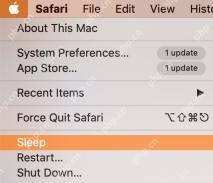 Cara menukar masa tidur pada macApr 29, 2025 am 09:44 AM
Cara menukar masa tidur pada macApr 29, 2025 am 09:44 AMMenguasai Mod Tidur Mac Anda: Panduan Komprehensif Mod tidur Apple memelihara tenaga dan mengurangkan haus pada Mac anda, secara automatik mengaktifkan selepas tempoh tidak aktif. Walau bagaimanapun, anda boleh menyesuaikan tingkah laku ini dengan mudah untuk memenuhi keperluan anda, Insta
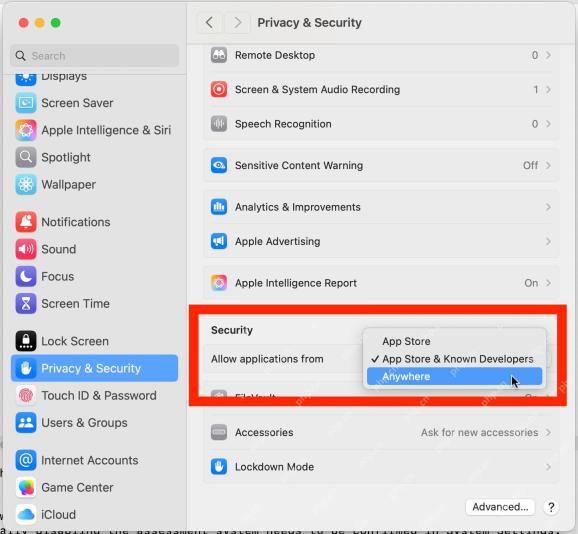 Cara Membenarkan Aplikasi Pembukaan Dari Mana -mana Di MacOS Sequoia, SonomaApr 29, 2025 am 09:40 AM
Cara Membenarkan Aplikasi Pembukaan Dari Mana -mana Di MacOS Sequoia, SonomaApr 29, 2025 am 09:40 AMTidak dapat membuka aplikasi yang dimuat turun di Mac anda? Artikel ini akan membimbing anda bagaimana untuk membenarkan aplikasi berjalan dari mana -mana sumber dalam sistem Sequoia dan Sonoma MacOS. Sila ambil perhatian bahawa operasi ini akan mengurangkan keselamatan sistem dan hanya operasi pengguna lanjutan yang disyorkan. Pernahkah anda memuat turun aplikasi ke Mac anda tetapi ia tidak dapat dibuka? Biasanya, anda akan menerima amaran seperti "tidak dapat membuka aplikasinya. Apple tidak dapat mengesahkan (App Name.App) mengandungi malware yang boleh membahayakan Mac anda atau merosakkan privasi anda" dan menyediakan dua pilihan untuk "selesai" atau "bergerak ke sampah". Tetapi bagaimana jika anda mempercayai aplikasi dan pemajunya dan mahu membukanya? Kerana versi macOS moden (termasuk macOS
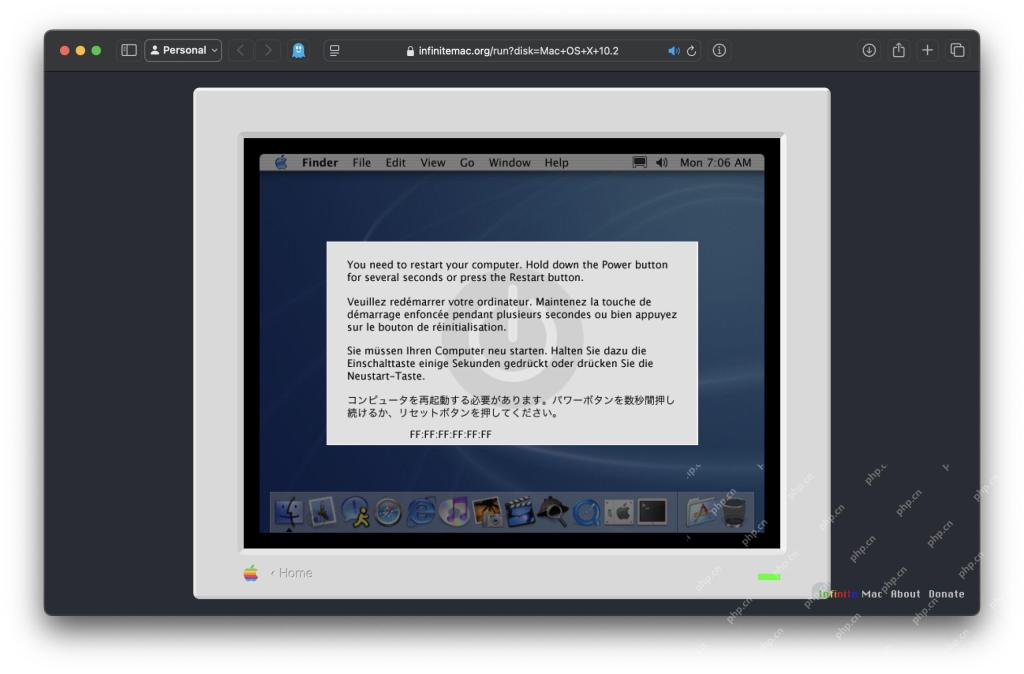 Jalankan Mac OS X 10.2 Jaguar dalam penyemak imbas webApr 29, 2025 am 09:39 AM
Jalankan Mac OS X 10.2 Jaguar dalam penyemak imbas webApr 29, 2025 am 09:39 AMPengalaman Mac OS X Jaguar (10.2) dalam penyemak imbas anda! Dikeluarkan pada tahun 2002, Mac OS X Jaguar kini boleh diakses secara langsung dalam pelayar web anda, terima kasih kepada Projek Infinitemac. Lupakan Mac lama yang berdebu; Terokai sistem operasi klasik ini dengan mudah. I
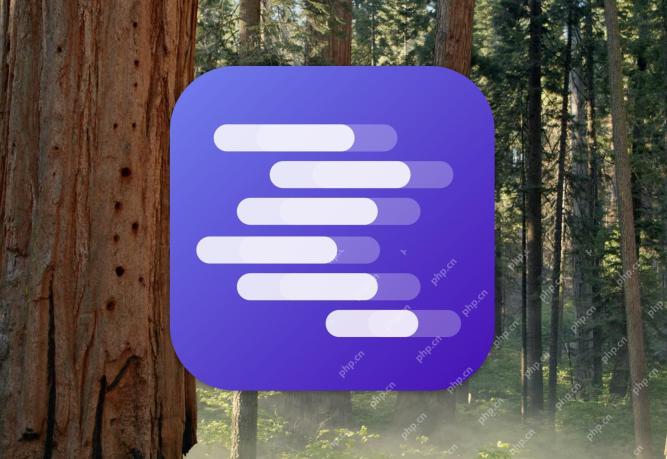 Cara Menjalankan Deepseek LLM Secara Lokal di MacApr 29, 2025 am 09:36 AM
Cara Menjalankan Deepseek LLM Secara Lokal di MacApr 29, 2025 am 09:36 AMJalankan model tempatan DeepSeek dan pengalaman keupayaan AI yang kuat! Jika anda mengikuti berita AI atau berita teknologi, anda mungkin pernah mendengar tentang DeepSeek-model bahasa Cina berskala besar yang dapat dibandingkan dengan chatgpt, tetapi mempunyai kos latihan yang lebih rendah. Direka untuk penalaran lanjutan, DeepSeek mempunyai keupayaan bahasa semulajadi dan keupayaan chatbot, kecekapan tugas, dan keupayaan penyelidikan, sementara juga berfungsi dengan baik dalam pengekodan, penjanaan kod, dan logik, menjadikannya alat AI yang kuat dan berpotensi meningkatkan produktiviti anda. Walaupun anda boleh menjalankan DeepSeek di mana sahaja melalui laman web, anda juga boleh menggunakan Cloud DeepSeek pada iPhone atau iPad anda
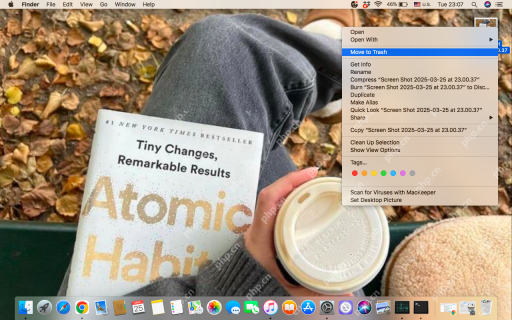 Bagaimana cara memadam tangkapan skrin pada Mac? Bagaimana untuk membuangnya dari MacBook?Apr 29, 2025 am 09:33 AM
Bagaimana cara memadam tangkapan skrin pada Mac? Bagaimana untuk membuangnya dari MacBook?Apr 29, 2025 am 09:33 AMPenjelasan terperinci mengenai lokasi penyimpanan dan kaedah pemadaman tangkapan skrin MAC Sistem MAC menjimatkan tangkapan skrin ke desktop secara lalai, dan nama fail adalah "Skrin Shot [Date] pada [Masa] .png". Anda boleh menukar lokasi simpan melalui tetapan aplikasi terminal atau tangkapan skrin, atau seret tangkapan skrin ke lokasi lain secara langsung. Semasa mencari lokasi tangkapan skrin pada Mac anda boleh memakan masa dan susah payah, artikel ini akan memberikan panduan yang jelas untuk membantu anda menyelesaikan masalah ini dengan mudah. Cara memadam tangkapan skrin pada mac Anda boleh memadam tangkapan skrin secara manual pada MacBook anda: Pilih tangkapan skrin untuk memadam kekunci Padam Perintah Delete. Gerakkan tangkapan skrin ke sampah sampah untuk membebaskan ruang. Klik kanan tangkapan skrin yang anda mahu padamkan ➙ dari menu lungsur


Alat AI Hot

Undresser.AI Undress
Apl berkuasa AI untuk mencipta foto bogel yang realistik

AI Clothes Remover
Alat AI dalam talian untuk mengeluarkan pakaian daripada foto.

Undress AI Tool
Gambar buka pakaian secara percuma

Clothoff.io
Penyingkiran pakaian AI

Video Face Swap
Tukar muka dalam mana-mana video dengan mudah menggunakan alat tukar muka AI percuma kami!

Artikel Panas

Alat panas

Dreamweaver Mac版
Alat pembangunan web visual

mPDF
mPDF ialah perpustakaan PHP yang boleh menjana fail PDF daripada HTML yang dikodkan UTF-8. Pengarang asal, Ian Back, menulis mPDF untuk mengeluarkan fail PDF "dengan cepat" dari tapak webnya dan mengendalikan bahasa yang berbeza. Ia lebih perlahan dan menghasilkan fail yang lebih besar apabila menggunakan fon Unicode daripada skrip asal seperti HTML2FPDF, tetapi menyokong gaya CSS dsb. dan mempunyai banyak peningkatan. Menyokong hampir semua bahasa, termasuk RTL (Arab dan Ibrani) dan CJK (Cina, Jepun dan Korea). Menyokong elemen peringkat blok bersarang (seperti P, DIV),

SublimeText3 Linux versi baharu
SublimeText3 Linux versi terkini

Muat turun versi mac editor Atom
Editor sumber terbuka yang paling popular

PhpStorm versi Mac
Alat pembangunan bersepadu PHP profesional terkini (2018.2.1).






